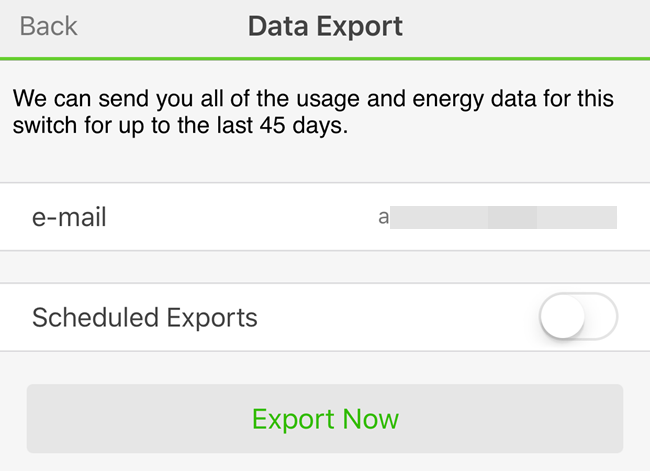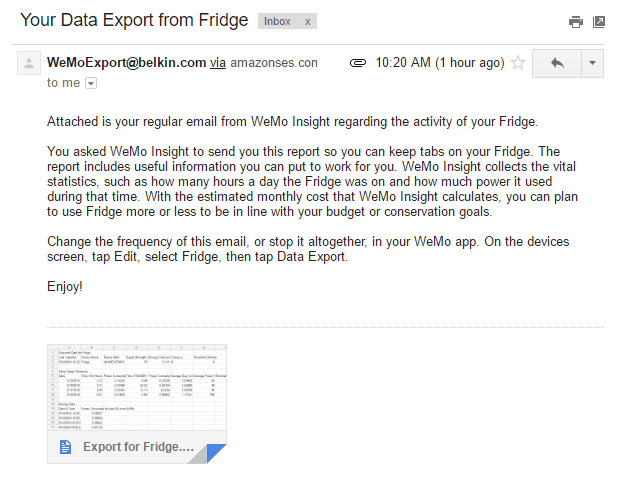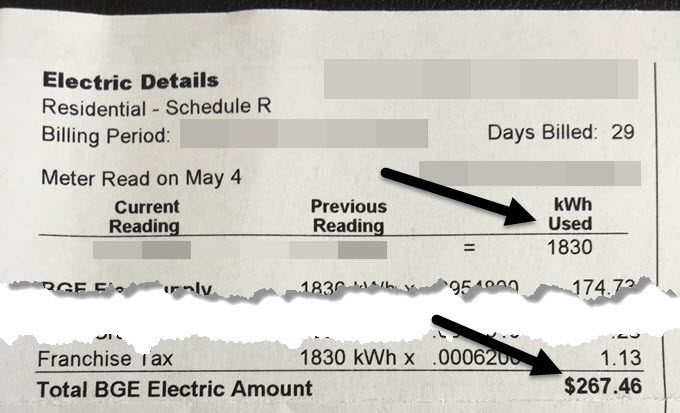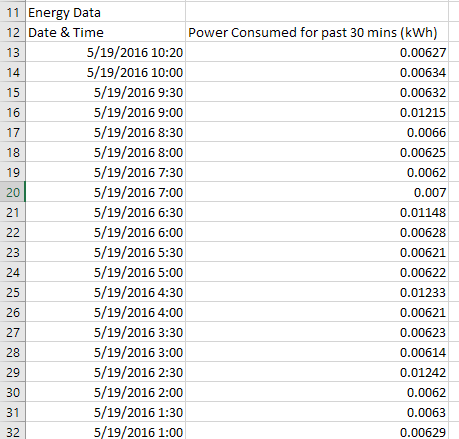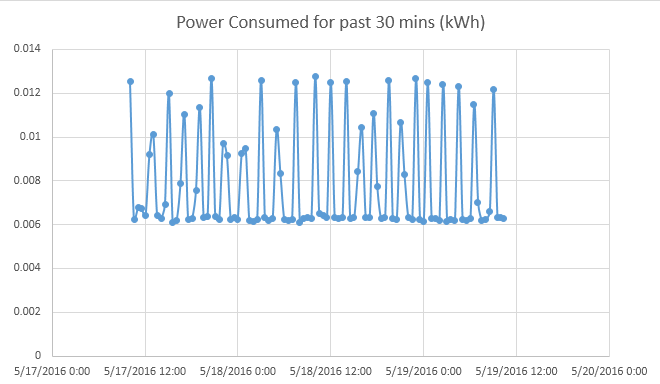昨天,我写了使用Alexa控制WeMo开关 ,今天我想写一下如何将能源使用数据从WeMo Insight交换机导出到Excel。 WeMo Insight交换机会生成大量详细信息,如果您要确定某些设备或设备在家中或办公室中使用了多少能量,那么这些信息非常有用。
即使应用数据是很棒,你可以将超过45天的更详细的数据输出到Excel,然后用它做任何你喜欢的事情:创建图表和图表,显示哪些天使用的能量最多,设备在待机模式下的小时数与等等。
在这篇文章中,我将讨论导出数据的过程,然后讨论如何在Excel电子表格中组织数据。我还将向您展示如何制作快速图表来绘制能源使用情况。
从WeMo输出能源数据
默认情况下,WeMo应用程序将为您提供高级别能源使用数据,例如设备今天和平均日期的长度,估计的每月费用以及平均和当前的瓦数使用情况。
这对大多数人来说已经足够了,但如果你是一个数据爱好者并且喜欢使用Excel,那么你会喜欢这样一个事实:你可以输出这么多额外的数据来自己分析。为此,我们需要点按WeMo应用右上角的修改按钮。这些开关将改变它们的显示方式,你应该点击WeMo Insight开关。
在下一个屏幕上,你会看到一个底部有几个选项,但我们感兴趣的是数据导出。我稍后会解释其他一些选项,因为它们会影响导出的数据。
最后,在最后一个屏幕上,输入您的电子邮件地址,然后点按立即导出。这将立即向您发送一封包含CSV附件的电子邮件,其中包含过去45天内该设备的所有数据。
如果您愿意,可以还可以每天,每周或每月设置预定的出口。由于数据仅保留45天,因此最好每月导出一次数据,以便在忘记手动导出时不会丢失任何数据。
我还建议使用每月频率,因为它现在的工作方式,每次执行导出时都会发送最近45天的所有数据。这不像数据重置或类似的东西。最后,如果您想在一个电子表格中获得超过45天的数据,您还必须创建一个主工作表并将数据从较新的电子表格复制并粘贴到较旧的电子表格中。
在电子邮件中,文件名称为导出devicename。由于它是CSV文件,您可以根据需要在Google表格,Excel或许多其他程序中打开它。为简单起见,我将使用Excel。现在让我们来看一下电子表格。
在顶部,您将获得一些基本信息,例如上次更新的此能源报告的日期和时间,设备名称,一些MAC ID,WeMo设备的信号强度,然后是每个能源成本kWh和阈值(瓦特)。最后两个值可以在您点击数据导出的屏幕上的应用程序中更改。因此,WeMo给您的每月估计成本是基于每千瓦时的.111,但您的能源成本可能会有所不同。
最好的解决方法是查看您的能源费用和划分总电量总kWh使用。您应该只查看账单中的电气详情部分,而不是燃气详情。这是我的电费账单的一个例子,只是为了说清楚:
所以在这里,我将花费267.46美元除以1830千瓦时二手和这给了我大约.146,这是每千瓦时14.6美分的成本。所以现在我进入WeMo应用程序并将其从.111更改为.146,这将为我准确估算此设备的每月费用。
此外,您可以调整阈值值,基本上决定设备是开启还是处于待机模式。默认情况下,此值设置为8瓦。如果设备使用的数量少于此值,则将其视为待机模式。我不是电气工程师,我不确定它的最佳价值是什么,所以我只剩下它8w。
下面是每日使用情况摘要部分,该部分按日细分关键统计数据。您可以看到时间,待机时间,一天中的平均功耗以及当天的成本。如果您想查看当天消耗的总功率,只需创建公式并为每行添加功耗(开启)和功耗(待机)。最后,在底部,您可以将使用情况细分为半小时。
取决于您拥有的数据天数,这可以累加很多行数据。这也可以让您创建漂亮的图表,以查看一段时间内的能源使用情况。在我看来,查看此类数据的最佳图表是X Y Scatter图。如果选择两列数据(包括标题),请单击插入 - 图表,然后选择XY Scatter,您将获得一些内容像这样:
正如你所看到的,我的冰箱在不运行时使用大约.006千瓦时,在冷却时跳跃到大约0.012千瓦时。它也在白天和黑夜之间交替进行。其他设备的使用可能会产生不同的外观图表。
请注意,如果您决定将其移动到另一个位置以跟踪有关其他设备的数据,则最好重置WeMo。如果不这样做,您将从两个不同的设备获取数据,这将使数据无用,除非您记得移动开关的确切日期。
总的来说,如果您是数据迷,WeMo Insight交换机是值得的。在我看来,你真的只需要其中一个来跟踪不同的设备。一旦你有一个设备的数周的数据,它实际上不会改变那么多,所以你可以重置数据并开始跟踪另一台设备。如果您有任何疑问,请随时发表评论。享受!